先日公開した記事「Chrome 42でフォントがMS Pゴシックからメイリオに変更&元に戻す方法」の情報が、同じ Blink エンジンの Opera にそのままあてはまるので、紹介したいと思います。
4月28日、Opera 29 の正式版がリリースされました。
- Opera 29 リリース(Opera Japan)
タブの同期ができるようになるなど、変更点はいろいろありますが、日本語環境ではデフォルトのフォントがMS Pゴシックからメイリオに変更されました。
デフォルトの表示例の確認
こちらのページを Opera 28 と 29 で比較してみました。
Opera 28 以前の場合
Opera 29 の場合
メイリオで表示されています。
そこで、今までのフォントに戻したい人も、メイリオのまま使い続けたい人も、知っておいて損はない「Opera のフォントの設定変更の方法」を紹介します。
原因
今回の原因はこれです。
「Windows XP のシェアも減っているし20年ぐらい前のフォントを使うのはやめて、これからは新しいフォントを使用していこう」
という変更がされました。
MS Pゴシックがメイリオになっただけでなく、
- 韓国語が Gulim から Malgun Gothic へ
- 中国語(簡体字)Simsun から Microsoft YaHei へ
- 中国語(繁体字)が PMingLiu から Microsoft JhengHei
に変更されました。
設定の変更方法
フォントが変更されて、まず設定のフォントのカスタマイズ(opera://settings/fonts)を開いた方もいるでしょう。
しかし、表示されるフォントはメイリオなのに、設定画面は「MS Pゴシック」なのです。
Chrome では、右下の「フォントの詳細設定」から変更できたのですが、そう簡単にはいきません。
Opera では拡張機能のインストールを行います。
まずは、Chrome のエクステンションをインストールできるようになる拡張機能。
そして、フォントの設定を変更する
Opera 公式のアドオンサイト以外から拡張機能インストール時に表示される警告がありますが、そのままインストール。
特に設定画面に項目が増えるわけではなく、Opera にインストールされた拡張機能ページ(opera://extensions)で Advanced Font Settings のオプションから起動できます。
画面が表示されたら Script を Japanese に変更。
Standard と Sans-Serif がメイリオになっています。日本語の環境では、先ほどの設定よりこちらが優先されるようです。
今回は、(Use default)に変更してみます。
画面下の「Apply settings」で適用すると設定完了。
新しいタブから設定が有効になります。(反映されない場合は Opera の再起動を)
これで、Opera の設定通り MS Pゴシックで表示されるようになりました。
MS Pゴシックに戻したい場合はここで終了です。
好みは分かれると思いますが、MS Pゴシックよりメイリオが良いと思っている方は全体の設定をメイリオにしましょう。
フォントのカスタマイズ(opera://settings/fonts)をメイリオに変更し、全体の設定が日本語にも適用されるようにしました。
まとめ
- Opera 29 (Chrome 42) から日本語のフォントがMS Pゴシックからメイリオに変更
- 設定の「フォントのカスタマイズ」は日本語特有がある場合変更できない
- Advanced Font Settings より日本語フォントを変更可能
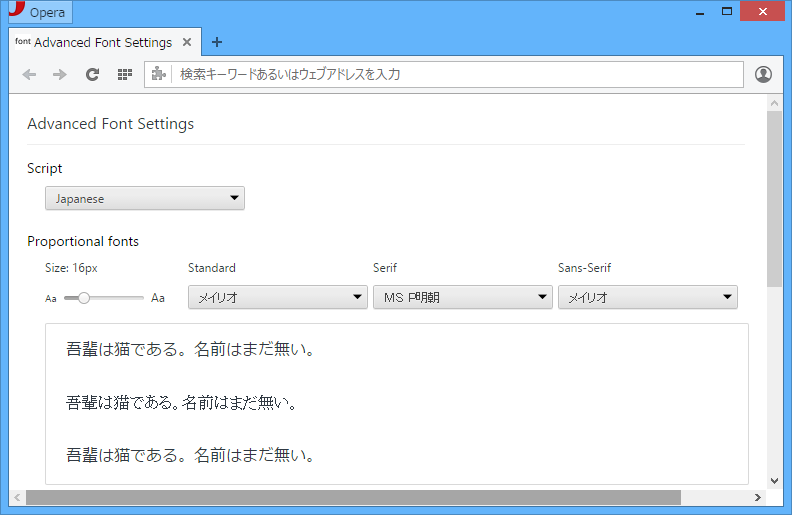
![[H27.04.20]Opera 28 デフォルトのフォント MS Pゴシック](https://blog.oyasu.info/wp-content/uploads/f55fe9c2e22285bc75bf5b3ca06429ed.png)
![[H27.04.20]Opera 29 デフォルトのフォント メイリオ](https://blog.oyasu.info/wp-content/uploads/a28d7aabe7ff8ef1643bb49cf68abef5.png)
![[H27.04.20]Opera 29 実際の表示はメイリオなのに設定上はMS Pゴシック](https://blog.oyasu.info/wp-content/uploads/cd0e9ab16938fbd16d5e0ff4f7b770d7.png)
![[H27.04.20]Opera 29 Advanced Font Settings Japanese Use defaultへ変更](https://blog.oyasu.info/wp-content/uploads/3f6119f0680ce636799fb71c6fa74c16.png)
Operaユーザーここ見とけ
http://t.co/WWDfgwvs9R